olen suuri fani 1Password, joten olen hitaasti siirtymässä minun kahden tekijän todennus (2fa) authenticators SMS ja Google Authenticator yli 1Password. Olemme käsitelleet Authy ennen, joka on hyvä tuote, mutta jos käytät jo salasanojen hallinta, miksi ei integroida tekijöitä?
Miksi Kaksivaiheinen Todennus?
vaikka olemme käsitelleet sitä ennenkin, pelkät salasanat eivät ole tarpeeksi turvallisia suojaamaan sinua ja tietojasi. Tietokannat hakkeroitu, ihmiset saavat huijattu sähköpostin phishing, ja joskus (gasp!) käytä salasanoja uudelleen. Kaksi Tekijäjärjestelmää luottaa johonkin, jonka tiedät, kuten salasanaan, ja johonkin, mitä sinulla on, kuten erityiseen koodiin. Tämä koodi voidaan tekstata sinulle, voi näkyä keyfob, tai voit käyttää ohjelmistoa luoda kyseisen koodin.
siirtyminen kaksiosaisesta tekstistä Koodipohjaiseen
ensisilmäyksellä tekstipohjaiset viestit tuntuvat helpoilta. Sinulla on luultavasti aina puhelin mukanasi, joten tiedät, että vain sinä voit käyttää järjestelmää.
kännykkä ei kuitenkaan ole aina mukana ja käytettävissä. Toki sinulla saattaa olla ilmeinen ongelma, kuten puhelimen menettäminen tai akun kuoleminen. Joskus et ole matkapuhelinetäisyydellä. Se tapahtui minulle ajoissa, kun olin lentokoneessa ja läppärissäni oli Wi-Fi. En voinut kirjautua sivustolle, koska en saanut tekstaria.
vaikka puhelin olisi mukanasi ja töissä, joku voi ”Sim-jack” puhelimesi. Silloin hakkerit käyttävät social engineering tai muita menetelmiä vakuuttaa matkapuhelimen tarjoaja uudelleenjulkaisu puhelinnumerosi toiselle henkilölle. Keskivertoihmiselle näin ei todennäköisesti käy. Jos olet kohteena, henkilö voi käyttää sim-kaappausta osana kampanjaa varastaakseen sinulta.
miksi 1Password sijaan Authy
ennen 1Passwordin tukemia kirjautumiskoodeja käytin Authya. Kuitenkin, koska olen niin fani 1Password, se vain tuntuu järkevältä yhdistää ne molemmat. Authy antaa sinun lisätä manuaalisesti 2FA-koodin Maciin, mutta 1Passwords antaa sinulle mahdollisuuden lisätä QR-koodin perusteella. Minusta on helpompi tehdä lisää skannauksen avulla. 1Password skannaa myös tilisi ja kertoo, mitkä järjestelmät tukevat 2FA: ta ja vie sinut linkin Luo, jotta se on käytössä. Pidän ennakoivasta suhtautumisesta turvallisuuteen.
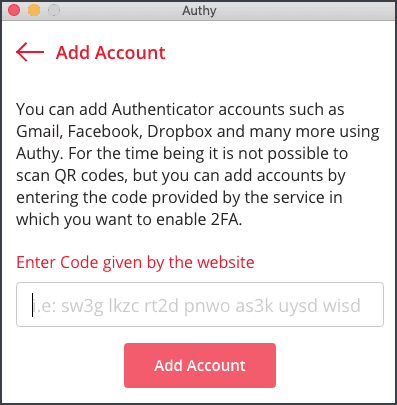
jos sinulla on 1Password-tili, se antaa lisävaihtoehdon hätäyhteyden asettamisesta. Jos en ole tavattavissa, muut perheenjäsenet pääsevät käsiksi tavaroihini. Kanssa 1Password ’s Travel Mode, my 2FA’ s ja eri salasanat ovat suojattuja, kun ylitän rajan.
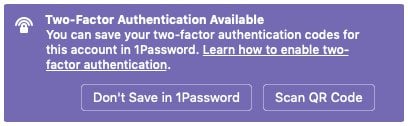
lisäämällä 2FA-koodit 1Password
kun olet seurannut 1Passwordin linkkiä ottaaksesi 2FA: n käyttöön sivustolla, kyseinen sivusto esittää sinulle tyypillisesti QR-koodin. Jos 1Password ei tiedä, että 2FA on saatavilla sivustolla, tarvitset lisätyötä. Siirry Muokkaa ja sitten osio alue ja valitse kertaluonteinen salasana. Sen jälkeen, klikkaa QR-koodi kuvaketta. Se esittää 1Password – Koodiskannerin.

kohdista tähtäin QR-koodin kanssa, ja olet valmis. 1Password luo ajastetun koodin, joten sinun tarvitsee vain napsauttaa Tallenna. Useimmat sivustot pyytää sinua kirjoittamaan koodin tarkistaa se on perustettu oikein.
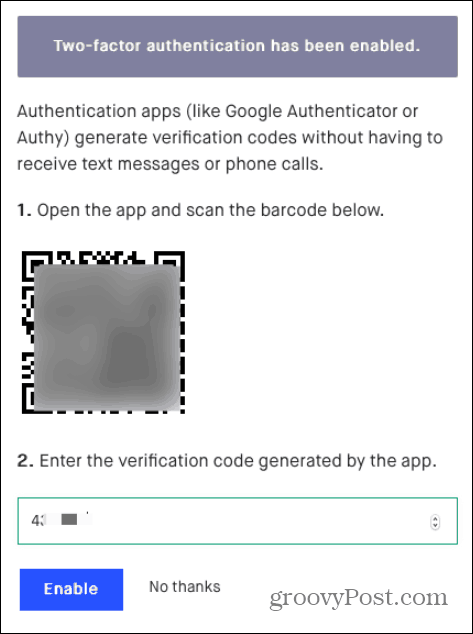
Kuinka käyttää ajastettua koodia 1Password
riippuen siitä, miten kirjaudut sivustolle, 1Password täyttää käyttäjätiedot automaattisesti. Bonus 2FA sivusto on 1Password kopioi koodin leikepöydälle automaattisesti.

jos käytät Apple Watchia, koodi näkyy myös kellossa. Se ominaisuus on kätevä, kun olet lentokoneessa ja jongleeraat laitteita.
ota 2fa käyttöön ennen seuraavaa tietoturva-aukkoa!
tietoturvaloukkaukset ovat niin yleisiä, että mitä nopeammin otat käyttöön kaksiosaisen, sitä nopeammin olet turvassa. Salasanat eivät riitä suojaamaan tärkeitä ja arkaluonteisia tietoja.